574 lines
21 KiB
Markdown
574 lines
21 KiB
Markdown
# 36|智能攻防:构建个性化攻防平台
|
||
|
||
你好,我是王昊天。
|
||
|
||
在之前的课程中,我们多次用到了潮汐社区版这款Web应用,并且知道了我们不仅可以利用它去运行各种安全工具及编排,还可以自己编写一些编排进行上传供其他用户使用。
|
||
|
||
这一讲,我们将会一步一步地学习如何使用潮汐社区版,让你充分发挥这款安全Web应用的功能,进行各种智能化的网络攻防行为。
|
||
|
||
## 潮汐开源社区版的使用
|
||
|
||
对于用户而言,我们首先需要注册账号,在注册过程中需要一个邀请码,你使用VefMiMj7N37tHDL7即可(仅支持有限个用户使用),这样我们就能登录成功。潮汐开源社区版lev.zone具有三个功能,即对于工具或编排的使用、添加工具以及添加编排,它们操作的复杂度逐渐在上升,让我们首先来学习对于工具/编排的使用吧。
|
||
|
||
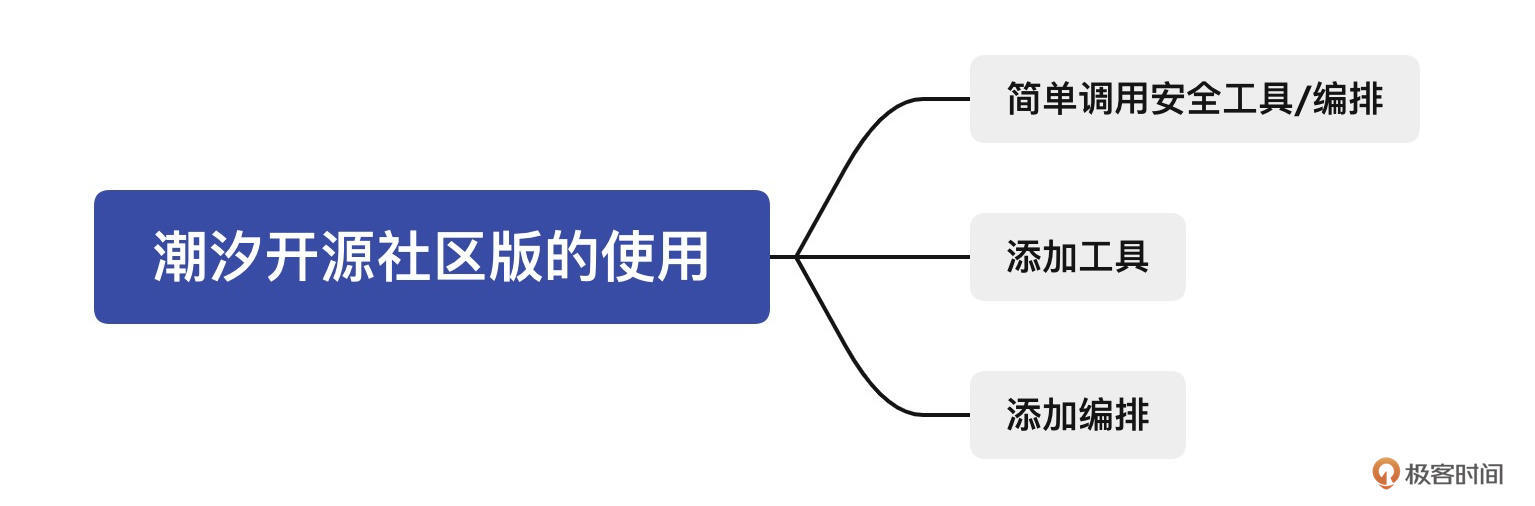
|
||
|
||
## 对于工具/编排的使用
|
||
|
||
关于工具/编排的使用对应着使用说明文档的内容,你可以先对它进行浏览,这样在学习时会有一个大局观。
|
||
|
||
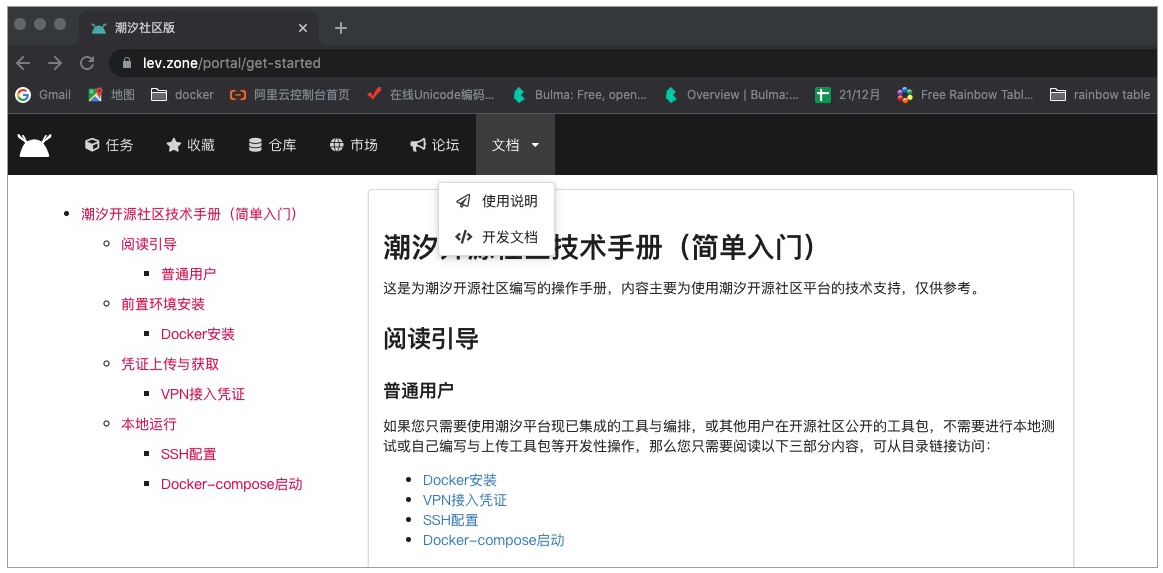
|
||
|
||
事实上,我们可以将准备过程分为三部分,它们分别是前置环境安装、凭证上传与获取以及本地运行。
|
||
|
||
### 环境安装
|
||
|
||
在环境安装部分,我们进入到下方链接,选择适合自己操作系统的Docker进行安装。
|
||
|
||
```plain
|
||
https://docs.docker.com/get-docker/
|
||
|
||
```
|
||
|
||
这一步中值得注意的是,我们需要确保安装的Docker Engine版本为20.10.10以上,如果你直接点击页面上的默认安装是没有问题的,但是如果你电脑中原本就有Docker工具,我们可以在命令行输入 `docker info` 查看它的版本信息,如果低于20.10.10版本,那么就需要重新下载了。
|
||
|
||
完成Docker安装后,我们**要确保每次使用潮汐社区版时,Docker都处于启动状态**。
|
||
|
||
接下来,我们就进入到了下一个环节——凭证上传与获取。
|
||
|
||
### 凭证上传与获取
|
||
|
||
每一个使用潮汐开源社区的用户,都需要将自己的设备与潮汐开源社区平台链接,以便工具包能够在本地运行。我们需要登录潮汐开源社区平台,在账户设置—我的设备中,选择添加设备,并生成随机Token,请注意,此Token只会展示一次,所以**你最好把它记录在本地**。
|
||
|
||
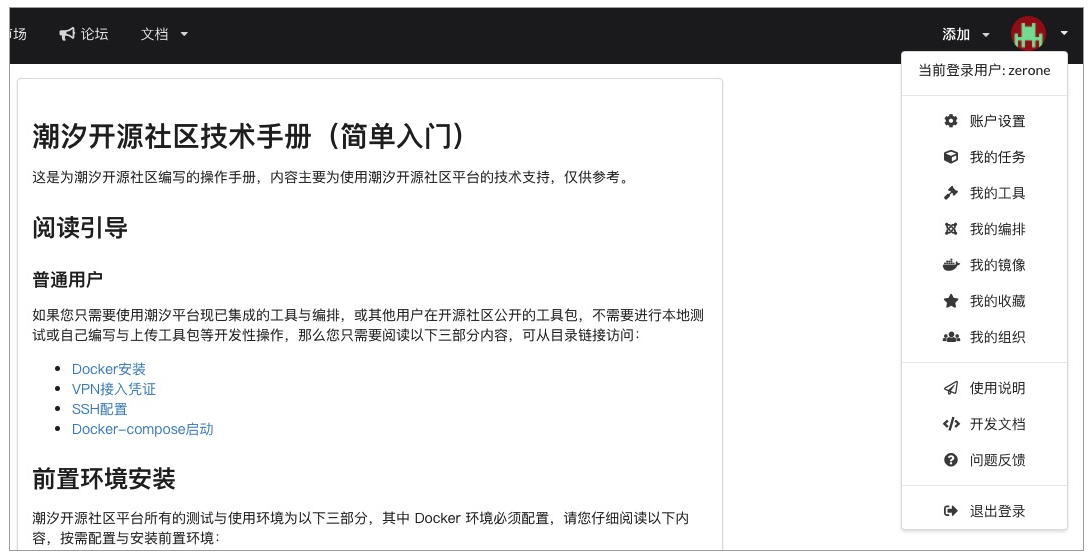
|
||
|
||
下面,我们就开始进行本地运行相关配置。
|
||
|
||
首先是对于SSH的配置,我们需要运用如下命令进入到SSH公钥的文件目录,新建config文件,并写入配置信息。
|
||
|
||
```bash
|
||
# 运行的命令
|
||
$ cd ~/.ssh
|
||
$ vim config
|
||
|
||
# 配置信息
|
||
Host lev
|
||
HostName service.lev.zone
|
||
Port 2222
|
||
User example_name #这里换成您潮汐开源社区的用户名
|
||
|
||
```
|
||
|
||
这样就完成了对于SSH信息的配置。接下来,我们还需要启动docker-compose.yaml的内容。
|
||
|
||
### 本地运行
|
||
|
||
首先,我们在账户设置—我的设备中获取docker-compose.yml文件,然后进入docker-compose.yml所在文件目录,运行如下命令,搭建本地数据库环境、容器调用环境及与潮汐开源社区平台系统的远程链接,其中这里的Token即为凭证获取时记录在本地的内容。
|
||
|
||
```bash
|
||
LEV_USER=example_name LEV_TOKEN=“lev-token” docker compose up -d
|
||
# 将example_name改为你的用户名,lev-token改为你的token内容。
|
||
|
||
```
|
||
|
||
等待一段时间,使得容器全部启动完毕,恭喜你,到这里你就可以在潮汐开源社区任意使用各种安全工具啦!
|
||
|
||
## 添加工具
|
||
|
||
如果你不仅满足于对现有工具的使用,还希望在Web应用中添加自己喜欢的工具,那我们就需要学习如何添加工具。
|
||
|
||
注意,添加工具的学习需要你完成了使用工具/编排的相关配置,除此之外,我们还需要进行一些额外的配置。
|
||
|
||
### 环境安装
|
||
|
||
由于编写及上传个人工具与编排到潮汐开源社区的主要语言为Python3.10及以上的版本,所以我们需要安装相应的Python环境。
|
||
|
||
下载的方式为访问https://www.python.org/downloads/,然后选择符合你电脑操作系统的Python3最新版本即可。
|
||
|
||
这里我们还需要安装一个Python包管理器——PDM。因为潮汐开源社区会利用PDM进行一些包的管理、工具的可用性测试以及工具的上传。
|
||
|
||
下载的方式为进入PDM官网https://pdm.fming.dev/,然后点击Installtion选项,可以看到如下的命令行安装方式,我们只需要寻找符合自己电脑操作系统版本的命令进行安装即可。
|
||
|
||
```bash
|
||
# Linux/Mac
|
||
curl -sSL https://raw.githubusercontent.com/pdm-project/pdm/main/install-pdm.py | python3 -
|
||
|
||
# Windows
|
||
(Invoke-WebRequest -Uri https://raw.githubusercontent.com/pdm-project/pdm/main/install-pdm.py -UseBasicParsing).Content | python -
|
||
|
||
```
|
||
|
||
在安装完成之后,我们还需要运行如下命令,将安装结束后的路径加入到系统路径中。
|
||
|
||
```bash
|
||
export PATH=/root/.local/bin:$PATH
|
||
|
||
```
|
||
|
||
完成这一步骤后,我们可以输入 `pdm -V` 进行检查,如果看到输出的版本信息就代表我们安装成功了。
|
||
|
||
接下来,我们需要添加pep582环境变量的配置,如下列举了不同情况下的添加方式,你可以据此寻找合适的类别进行添加。
|
||
|
||
```bash
|
||
# Bash
|
||
pdm --pep582 >> ~/.bash_profile
|
||
pdm completion bash > /etc/bash_completion.d/pdm.bash-completion
|
||
pdm config feature.install_cache on
|
||
|
||
# Zsh
|
||
pdm --pep582 >> ~/.zprofile
|
||
pdm config feature.install_cache on
|
||
|
||
# Oh-My-Zsh:
|
||
pdm --pep582 >> ~/.zprofile
|
||
mkdir $ZSH_CUSTOM/plugins/pdm
|
||
pdm completion zsh > $ZSH_CUSTOM/plugins/pdm/_pdm
|
||
# Then make sure pdm plugin is enabled in ~/.zshrc
|
||
pdm config feature.install_cache on
|
||
|
||
#Fish
|
||
pdm --pep582 >> ~/.fprofile
|
||
pdm completion fish > ~/.config/fish/completions/pdm.fish
|
||
pdm config feature.install_cache on
|
||
|
||
# Powershell
|
||
# Create a directory to store completion scripts
|
||
pdm --pep582
|
||
mkdir $PROFILE\..\Completions
|
||
echo @'
|
||
Get-ChildItem "$PROFILE\..\Completions\" | ForEach-Object {
|
||
. $_.FullName
|
||
}
|
||
'@ | Out-File -Append -Encoding utf8 $PROFILE
|
||
# Generate script
|
||
Set-ExecutionPolicy Unrestricted -Scope CurrentUser
|
||
pdm completion powershell | Out-File -Encoding utf8 $PROFILE\..\Completions\pdm_completion.ps1
|
||
pdm config feature.install_cache on
|
||
|
||
```
|
||
|
||
最后,我们还需要对编译器进行PDM的设置。
|
||
|
||
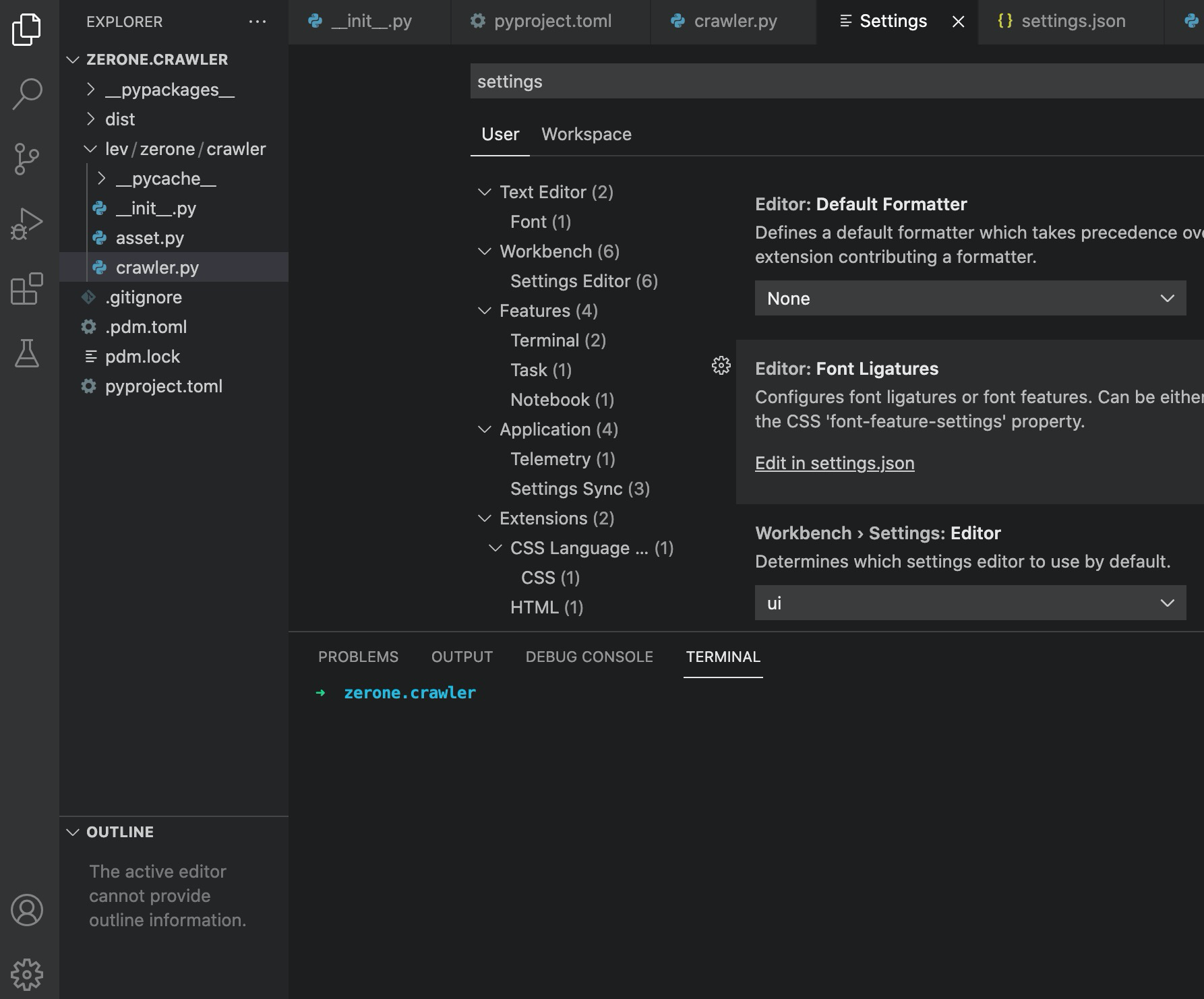
|
||
|
||
这里我们需要用VSCode编译器,点击左下角的设置按键,然后搜索settings,点击Edit in settings.json将如下命令加入到VSCode的settings.json中。
|
||
|
||
```plain
|
||
{
|
||
"python.autoComplete.extraPaths": ["__pypackages__/<major.minor>/lib"],
|
||
"python.analysis.extraPaths": ["__pypackages__/<major.minor>/lib"]
|
||
}
|
||
|
||
```
|
||
|
||
这样VSCode就可以支持PDM的设置方式,接下来,我们进入到凭证上传与获取阶段。
|
||
|
||
### 凭证上传与获取
|
||
|
||
每一个使用潮汐开源社区的开发者用户,都需要完成SSH公钥上传的操作,具体的实现方式如下:
|
||
|
||
```bash
|
||
Linux:
|
||
cd ~/.ssh
|
||
ls -la
|
||
# 如果有 .pub 文件存在(如 id_rsa.pub),则不需要再生成 SSH 公钥
|
||
cat ~/.ssh/id_rsa.pub
|
||
|
||
Windows:
|
||
cd C:\Users\username\.ssh #username 是当前 Windows 用户名称
|
||
dir
|
||
# 如果有 .pub 文件存在(如 id_rsa.pub),则不需要再生成 SSH 公钥
|
||
type C:\Users\username\.ssh\id_rsa.pub
|
||
|
||
```
|
||
|
||
如果发现没有SSH密钥对,我们需要运行如下命令生成:
|
||
|
||
```bash
|
||
Linux:
|
||
ssh-keygen -t ecdsa -C "youremail@example.com"
|
||
# 不建议利用 rsa 加密算法生成密钥对,ecdsa 安全性更高
|
||
|
||
Windows:
|
||
安装 git: https://git-scm.com/download/win
|
||
进入 git bash
|
||
ssh-keygen
|
||
# 不建议利用 rsa 加密算法生成密钥对,ecdsa 安全性更高
|
||
|
||
```
|
||
|
||
生成密钥对后,我们在账户设置—公钥管理中,选择上传SSH公钥,然后将上述步骤生成的 .pub 公钥文件内容复制粘贴进行添加即可。
|
||
|
||
除此之外,我们还需要获取SDK凭证,它会在我们上传工具包时进行运用,我们在账户设置—开发者设置中,选择生成Token,并将它记录在本地。
|
||
|
||
到这里,我们就完成了凭证的获取。下面,我们学习如何对工具的镜像进行管理。
|
||
|
||
### 镜像管理
|
||
|
||
在学习镜像管理之前,我们先来了解一下镜像的作用是什么?
|
||
|
||
在我们潮汐社区版中的工具,都是放在镜像中的,然后系统调用上传的py文件,对这个镜像进行执行函数的设置从而运行这个工具。这可能有点复杂,不过不用担心,我们这里仅仅需要学会如何构建镜像以及上传镜像。
|
||
|
||
在Docker中,我们可以用一个Dockerfile来构建镜像,为了让你更好地理解,下面我们一起看一个示例:
|
||
|
||
```dockerfile
|
||
FROM python
|
||
RUN pip install requests
|
||
RUN pip install bs4
|
||
RUN pip install argparse
|
||
RUN pip install lxml
|
||
COPY dsuc.py .
|
||
|
||
```
|
||
|
||
这就是一个用来构建工具镜像的Dockerfile文件,其中FROM语句是从Dockerhub中引入镜像源Python,在这个镜像源中已经安装好了Python3环境,我们只需在此基础上继续构建,安装一些Python包,并将相同目录下的工具文件dsuc.py拷贝进镜像中就完成了工具的构建。
|
||
|
||
我们可以使用 `docker build . -t lev:latest`,将这个Dockerfile构建为镜像。然后我们在镜像内执行这款工具即可。
|
||
|
||
作为开发者用户,我们首先需要在自己的GitHub账号下创建一个仓库用于构建自己的某个工具。
|
||
|
||
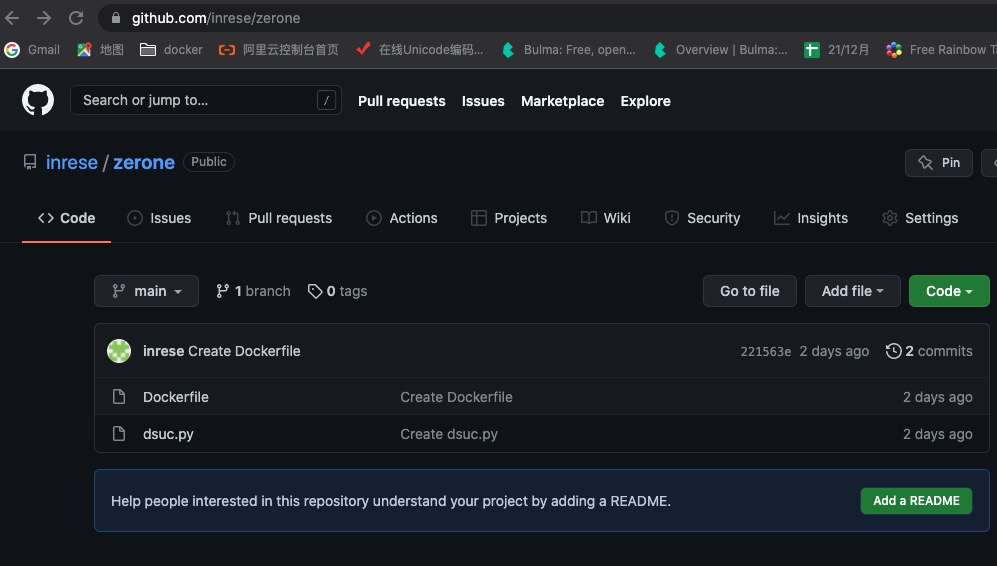
|
||
|
||
如上图所示,我们需要将Dockerfile以及依赖的文件dsuc.py一起上传到GitHub上。
|
||
|
||
然后,我们要在潮汐开源社区平台的账户设置—开发者设置中,选择绑定GitHub账户,并授权潮汐开源社区对我们GitHub仓库的访问。
|
||
|
||
之后,我们就可以在潮汐开源社区平台的仓库—镜像管理中,选择添加镜像,将名称填写为需要上传或测试的工具名以及适当的描述信息,点击提交,我们会对你提交的镜像进行审核,通过之后,该工具镜像就可供我们使用。
|
||
|
||
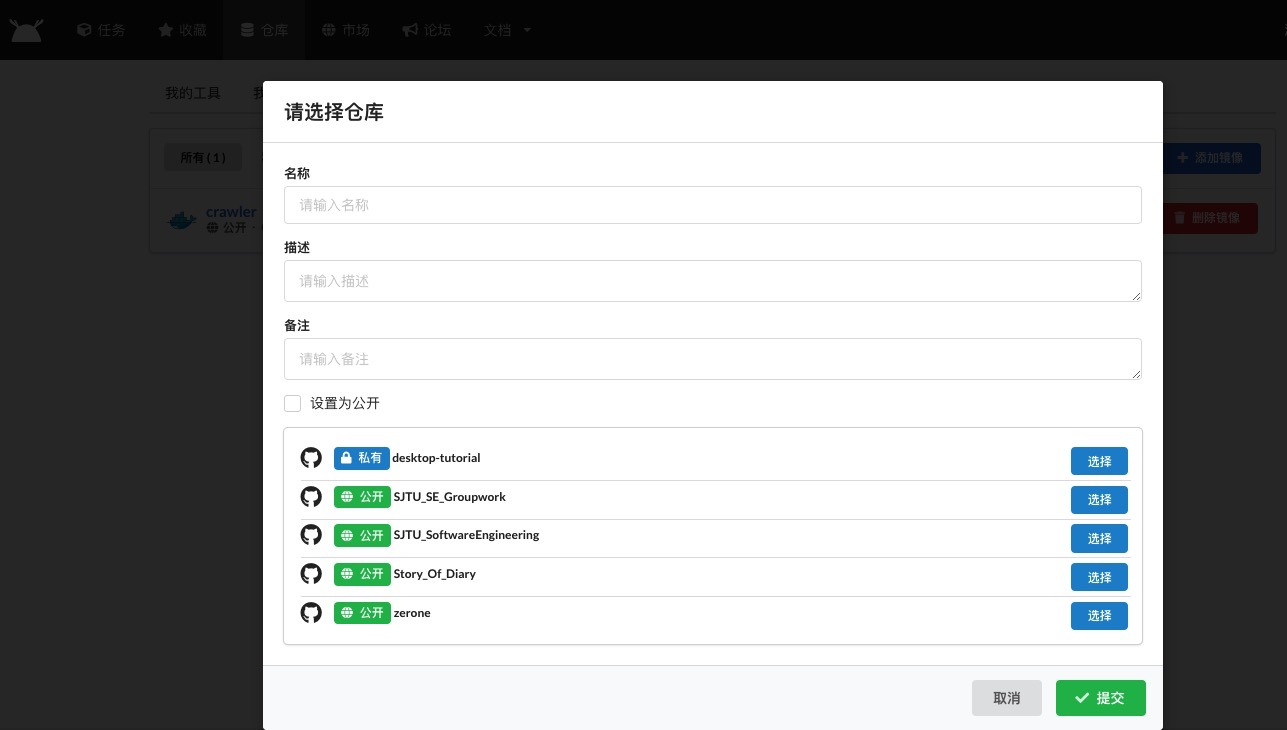
|
||
|
||
完成镜像的添加后,我们需要对景象的构建规则进行设置。具体的方式为在镜像管理中点击上传的镜像,然后选择构建规则,点击添加规则。
|
||
|
||
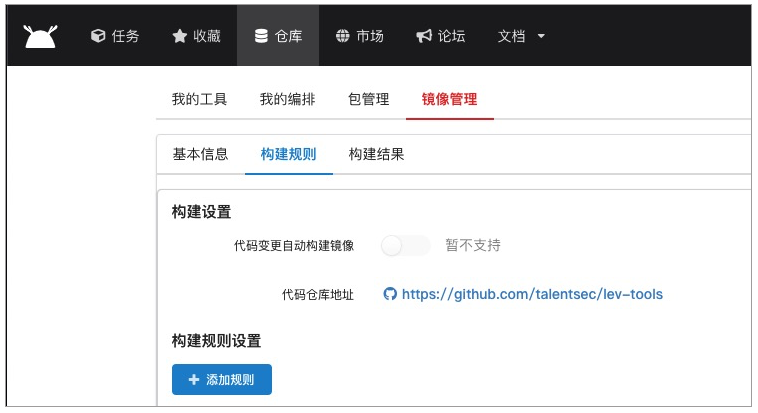
|
||
|
||
之后根据GitHub中的类型,选择构建类型等信息,然后点击提交,即可完成镜像配置规则的设置。
|
||
|
||
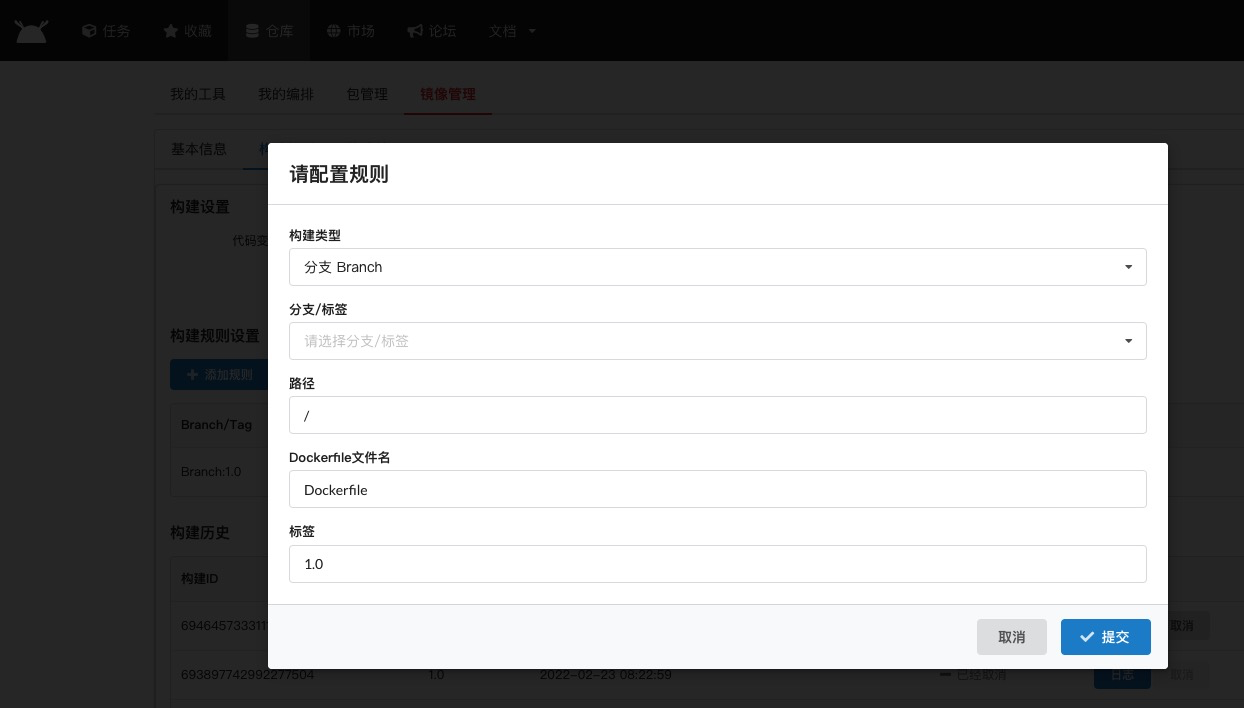
|
||
|
||
完成构建规则的设置后,我们就可以点击构建,生成我们的镜像。等待一段时间后,我们可以在构建结果观察到我们的构建信息。
|
||
|
||
这样我们的工具镜像就可以使用了。下面,我们继续学习工具调用的方式。
|
||
|
||
### 添加工具/编排
|
||
|
||
在进行工具添加时,我们首先需要准备一个工作区目录,下面以 ./lev-hub 为例,这样我们就可以在其中编写代码文件。
|
||
|
||
之后,我们进入到 ./lev-hub 这个创建的工作区目录下,执行如下命令:
|
||
|
||
```bash
|
||
# 添加官方插件 pdm_lev
|
||
pdm plugin add pdm_lev
|
||
|
||
# 配置接入潮汐的 SDK 的凭证 将之前获取的 token 设置为全局变量
|
||
export LEVHUB_KEY={SDK token}
|
||
|
||
# 其中 username 代表你的用户名,tool 代表将要上传的工具名
|
||
pdm lev new username.tool
|
||
|
||
# 在 ./lev-hub/username.tool 目录下安装 levrt 包
|
||
cd ./lev-hub/username.tool
|
||
pdm config pypi.url https://pypi.tuna.tsinghua.edu.cn/simple
|
||
pdm add levrt
|
||
|
||
```
|
||
|
||
假设我的用户名为example,并且我准备上传工具名为test,这样,我们就可以获得到如下目录结构:
|
||
|
||
```plain
|
||
example.test
|
||
├── lev
|
||
│ └── example
|
||
│ └── test
|
||
│ ├── __init__.py
|
||
│ ├── __pycache__
|
||
│ │ ├── __init__.cpython-310.pyc
|
||
│ │ ├── asset.cpython-310.pyc
|
||
│ │ └── tool.cpython-310.pyc
|
||
│ ├── asset.py
|
||
│ └── tool.py
|
||
└── pyproject.toml
|
||
|
||
```
|
||
|
||
这里,我对其中几个比较重要的文件做一下讲解。文件tool.py代表我们调用工具的方式,我们需要将它的名称改为实际的软件名test.py,同时注意将asset.py、test.py以及 \__init_\_.py 中的tool修改为test。
|
||
|
||
在创建完工具调用后,我们开始编写其中的代码,首先我们需要了解工具分类信息表,它代表不同工具的类型,我们在编写代码时需要用到。
|
||
|
||
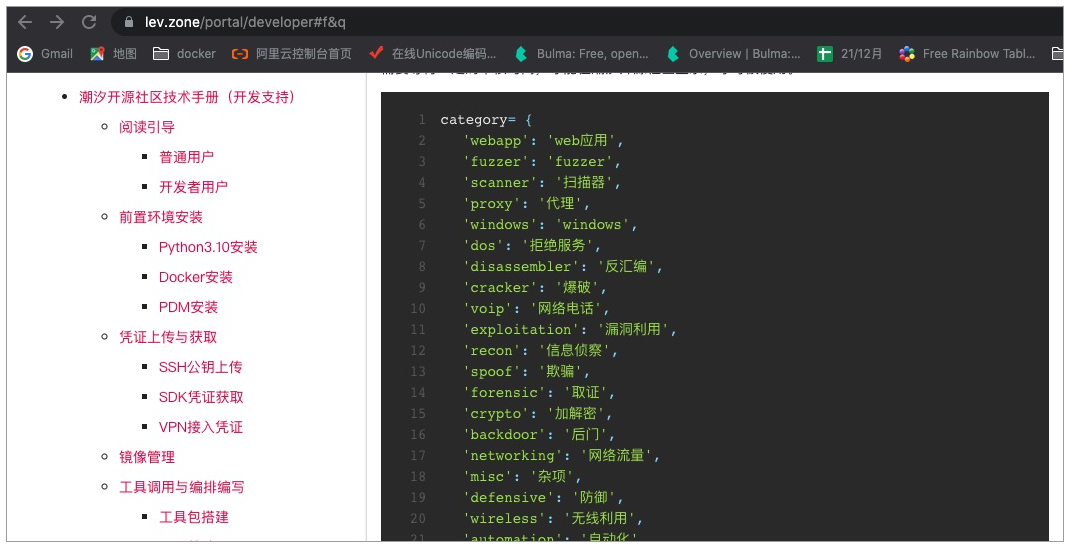
|
||
|
||
了解完工具分类后,我们就可以写入test.py文件的内容如下,这是一个有模式的工具调用格式。
|
||
|
||
```python
|
||
"""
|
||
test工具的描述
|
||
# 此处需要空一行
|
||
---
|
||
name: test # 工具名称
|
||
category:
|
||
# 工具的分类,根据开发文档最下方的类型进行选择。
|
||
- recon
|
||
"""
|
||
|
||
# 工具的模式。
|
||
__modes__ = ["fast", "slow"]
|
||
|
||
# 导入工具依赖包,分别用于启动工具镜像、将结果数据写入数据库和改写 ENTRYPOINT
|
||
|
||
from levrt import Cr, ctx, remote
|
||
|
||
# url 是一个需要输入的字符参数。
|
||
def fast(url:str) -> Cr:
|
||
"""
|
||
test fast模式
|
||
|
||
```
|
||
await test.fast(["talentsec.cn"])
|
||
```
|
||
---
|
||
params:
|
||
domain:
|
||
desc: 进行检测的域名
|
||
patterns:
|
||
- talentsec.cn
|
||
image: .example.test:v1
|
||
model: example/test.fast:1.0
|
||
"""
|
||
|
||
@remote
|
||
def entry(url):
|
||
import subprocess
|
||
import json
|
||
output = subprocess.check_output(["python3", "/dsuc.py", "-u", url],text=True)
|
||
outpuy = output.split("\n")
|
||
outpuy.pop()
|
||
result = {"result":output}
|
||
ctx.update(result)
|
||
return Cr(".zerone.test.fast:v1", "zerone/test.fast:1.0", entry=entry(url))
|
||
|
||
|
||
|
||
def slow(url:str) -> Cr:
|
||
"""
|
||
test slow模式
|
||
|
||
```
|
||
await test.slow(["talentsec.cn"])
|
||
```
|
||
---
|
||
params:
|
||
domain:
|
||
desc: 进行检测的域名
|
||
patterns:
|
||
- talentsec.cn
|
||
image: .example.test:v1
|
||
model: example/test.slow:1.0
|
||
"""
|
||
|
||
@remote
|
||
def entry(url):
|
||
import subprocess
|
||
import json
|
||
output = subprocess.check_output(["python3", "/dsuc.py", "-u", url, "-s"],text=True)
|
||
output = output.split("\n")
|
||
output.pop()
|
||
result = {"result":output}
|
||
ctx.update(result)
|
||
return Cr(".example.test.slow:v1", "zerone/test.slow:1.0", entry=entry(url))
|
||
|
||
```
|
||
|
||
当我们的工具比较简单,仅仅有一个模式时,我们可以将它写为如下格式:
|
||
|
||
```python
|
||
from levrt import Cr, ctx, remote
|
||
|
||
def test(url:str) -> Cr:
|
||
"""
|
||
test工具的描述
|
||
|
||
```
|
||
await test("talentsec.cn")
|
||
```
|
||
---
|
||
name: test url查询工具
|
||
params:
|
||
domain:
|
||
desc: 进行检测的域名
|
||
patterns:
|
||
- talentsec.cn
|
||
category:
|
||
- misc
|
||
image: .example.test:v1
|
||
model: example/test:1.0
|
||
"""
|
||
|
||
@remote
|
||
def entry(url):
|
||
import subprocess
|
||
|
||
output = subprocess.check_output(
|
||
["python3", "/dsuc.py", "-u", url], text=True)
|
||
|
||
output = output.split("\n")
|
||
output.pop()
|
||
result = {"result":output}
|
||
ctx.update(result)
|
||
return Cr(".example.test:v1", "example/test:1.0", entry=entry(url))
|
||
|
||
```
|
||
|
||
到这里,我们已经知道了工具的调用方式,想要去执行这些工具还需要写好编排。**以多模式test工具为例,它有两种模式fast以及slow。**
|
||
|
||
我们在 ./lev-hub/username.tool/lev/username/tool/asset.py,对应到此处为 ./lev-hub/example.test/lev/example/test/asset.py中进行编写。
|
||
|
||
```python
|
||
# test(多模式工具简单调用)
|
||
|
||
import asyncio as aio
|
||
from levrt import ctx
|
||
from . import test
|
||
|
||
|
||
|
||
async def slow_test(domain:str):
|
||
“””
|
||
编排描述。
|
||
|
||
```
|
||
await slow_test(“talentsec.cn”)
|
||
```
|
||
—
|
||
name: slow test 检测
|
||
params:
|
||
domain:
|
||
desc: 进行检测的域名
|
||
patterns:
|
||
- talentsec.cn
|
||
model: example/test.slow:1.0
|
||
“””
|
||
result = await test.slow(domain)
|
||
data = await result.get()
|
||
print(data)
|
||
|
||
async def fast_test(domain:str):
|
||
“””
|
||
编排描述
|
||
|
||
```
|
||
await fast_test(“talentsec.cn”)
|
||
```
|
||
—
|
||
name: fast test 检测
|
||
params:
|
||
domain:
|
||
desc: 进行检测的域名
|
||
patterns:
|
||
- talentsec.cn
|
||
model: example/test.fast:1.0
|
||
“””
|
||
result = await test.fast(domain)
|
||
data = await result.get()
|
||
print(data)
|
||
|
||
|
||
|
||
# test(无模式工具简单调用)
|
||
|
||
import asyncio as aio
|
||
from levrt import ctx
|
||
from .test import test
|
||
|
||
|
||
|
||
async def simple_test(domain:str):
|
||
“””
|
||
攻击者利用一个泛用于Unix系统中的二进制文件,使他们能够提升他们的权限并执行他们不应该被授权执行的操作。
|
||
在此攻击模式下,gtfobins工具将利用输入的Unix二进制文件名,搜寻它可能存在的权限提升命令。
|
||
|
||
```
|
||
await simple_test(“talentsec.cn”)
|
||
```
|
||
—
|
||
name: simple test 检测
|
||
params:
|
||
domain:
|
||
desc: 进行检测的域名
|
||
patterns:
|
||
- talentsec.cn
|
||
model: example/test:1.0
|
||
“””
|
||
result = await test(domain)
|
||
data = await result.get()
|
||
print(data)
|
||
|
||
```
|
||
|
||
写完编排内容后,我们还需要进行模块的导入操作,这样我们的工具才能被运行。
|
||
|
||
具体的方法为,在 ./lev-hub/example.test/lev/example/test/\__init_\_.py 中,将我们写好的编排及工具进行导入。
|
||
|
||
```python
|
||
# test 多模式工具
|
||
__all__ = [“test”, "slow_test", "fast_test"]
|
||
# 设定上传到潮汐社区的导出数组
|
||
|
||
from . import test # 工具定义的所有模式导入
|
||
from .asset import slow_test, fast_test # 导入编排
|
||
|
||
# gtfobins(无模式工具模块导出)
|
||
__all__ = ["test", "simple_test"]
|
||
|
||
from .test import test
|
||
from .asset import simple_test
|
||
|
||
```
|
||
|
||
现在,我们已经完成了工具内容相关的编写,如果你想要本地测试它的功能,我们需要在 ./lev-hub/username.tool 目录下,添加执行文件main.py。
|
||
|
||
```python
|
||
# 以多模式 test 工具为例
|
||
from lev.example.test import fast_test
|
||
|
||
if __name__ == "__main__":
|
||
import levrt
|
||
# import logging
|
||
|
||
# logger = logging.getLogger("lev")
|
||
# logger.setLevel(logging.DEBUG)
|
||
# logger 相关的命令可以使工具在执行时,编译器命令行输出调试数据
|
||
levrt.run(fast_test("talentsec.cn"))
|
||
#注意,为了 subprocess 正确的执行命令,传入编排的参数值都要符合参数定义的类型
|
||
|
||
```
|
||
|
||
然后运行下列命令以启动talentsec/lev:
|
||
|
||
```plain
|
||
docker run -v /var/run/docker.sock:/var/run/docker.sock --rm -it talentsec/lev
|
||
# 或者可以使用如下环境变量传入 LEV_USER 及 LEV_AGENT_KEY 的方式
|
||
docker run -e LEV_USER=<your username> -e LEV_AGENT_KEY=<agent key> -v /var/run/docker.sock:/var/run/docker.sock --rm -it talentsec/lev
|
||
# 配置关联潮汐系统的终端 VPN 实例凭证 lev-agent-key
|
||
|
||
```
|
||
|
||
等待容器启动完成后,我们就可以在目录 ./lev-hub/username.tool 下用pdm run python main.py进行工具/编排的测试,如果有问题,我们可以及时对它进行修改。
|
||
|
||
当我们修改好后,并且检测完没有问题发生,我们就可以在 ./lev-hub/username.tool 目录下,运行 `pdm lev upload` 添加工具/编排。
|
||
|
||
这样,我们就完成了一个工具/编排的添加。
|
||
|
||
## 总结
|
||
|
||
在这节课程中,我们学习了如何使用潮汐社区版来构建自己的个性化攻防平台。
|
||
|
||
首先我们需要进行注册及登录操作,这样我们就可以进入到配置工作中,这里我们需要根据自己的需求进行配置。如果你仅仅想要使用其中的工具,那么我们只需要做好环境准备即可,其中包括Docker的安装、凭证的上传与获取,这些过程可以参考文档中的使用说明。
|
||
|
||
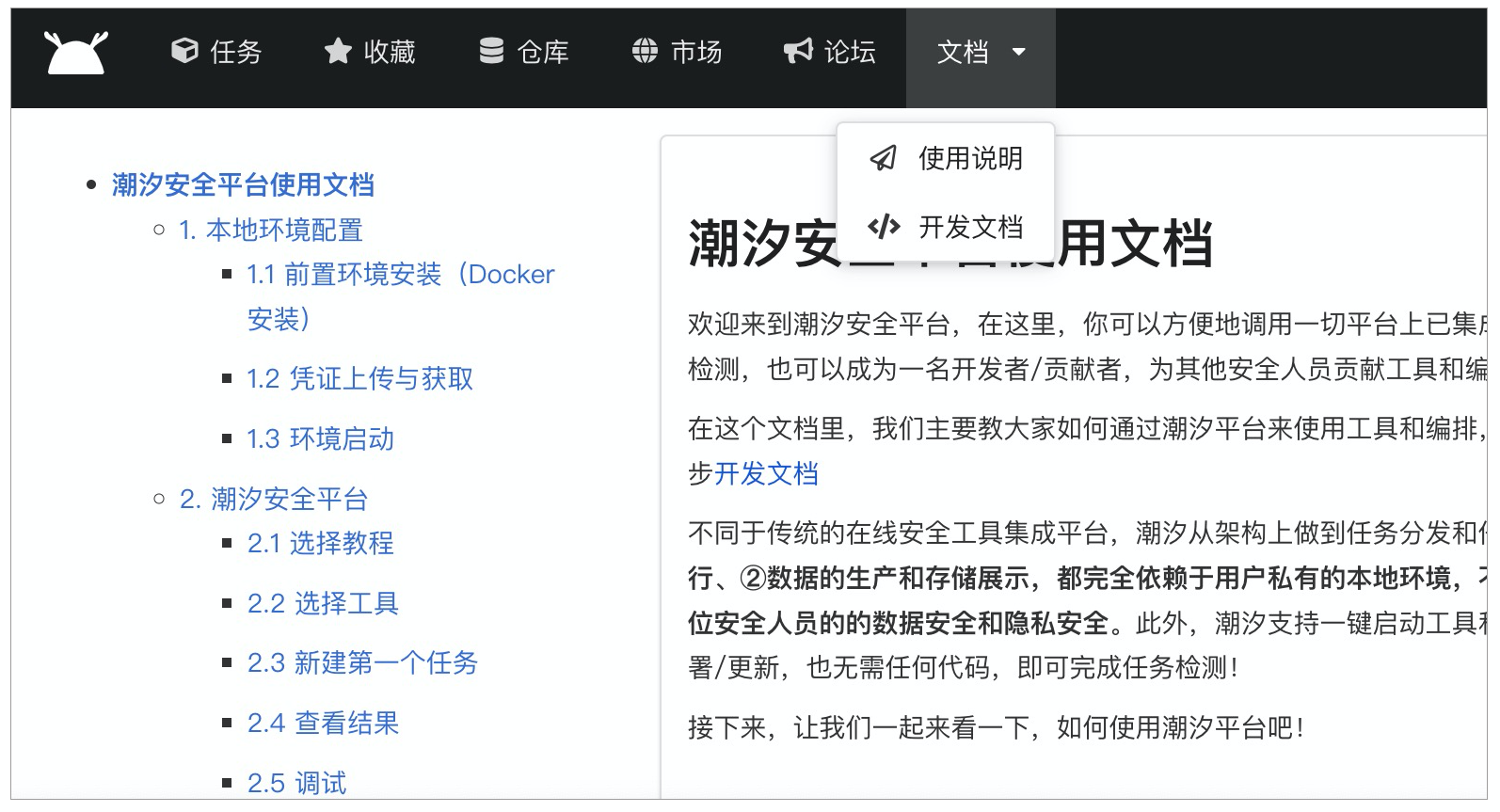
|
||
|
||
如果你想要自己添加一些心仪的工具,那么我们还需要参考开发文档,完成环境的安装,学习如何上传工具及编排以及本地测试的方法。你可能在第一次上传工具或编排时感到困难,不要灰心,只要成功过一次后,后续我们就可以轻松分享自己的工具,并且收获其他用户的感激与认可!
|
||
|
||
## 思考题
|
||
|
||
你对潮汐社区版有什么建议?
|
||
|
||
欢迎在评论区留下你的思考。如果觉得今天的内容对你有所帮助的话,也欢迎你把课程分享给其他同事或朋友,我们共同学习进步!
|
||
|